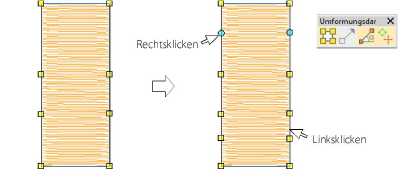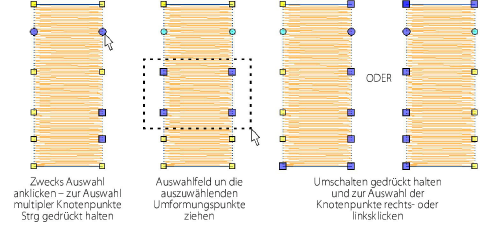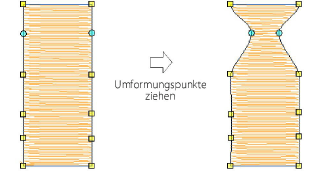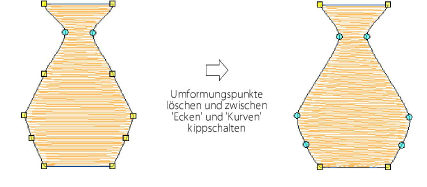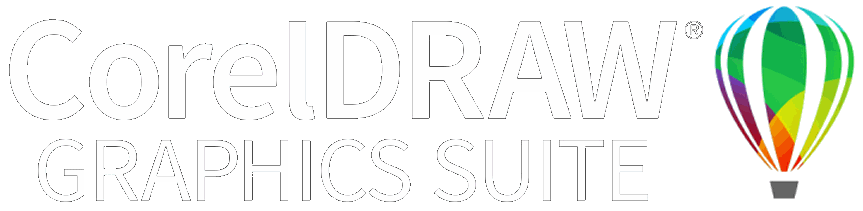Objekt mittels Umformungspunkte umzuformen
Sie können die Formen von Objekten mittels des Objekt umformen-Werkzeugs verändern.
Um Objekt mittels Umformungspunkte umzuformen
-
Markieren Sie ein Objekt und klicken Sie auf das Objekt umformen-Symbol. Kontrollpunkte werden zusammen mit der Umformungsdarstellung-Werkzeugleiste angezeigt.
-
Aktivieren Sie durch Kippschalten die Anzeige der Umformungspunkte und deaktivieren Sie die anderen Kontrollpunkte.
-
Drücken Sie auf Wunsch S, um die Stichanzeige abzuschalten und wieder einzuschalten, wenn Sie so weit sind, die Stiche neu zu generieren.
-
Fügen Sie nach Bedarf Punkte hinzu:
-
Linksklicken Sie, um dadurch einen Eckpunkt hinzuzufügen.
-
Rechtsklicken Sie, um somit einen Kurvenpunkt hinzuzufügen.
-
Wählen Sie nach Bedarf Umformungspunkte aus:
-
Klicken Sie auf einen einzelnen Punkt.
-
Klicken und ziehen Sie ein Markierungsfeld um eine Gruppe von Umformungspunkten, um diese auszuwählen.
-
Um mehrere Punkte auszuwählen, benutzen Sie beim Klicken die Strg- oder Umschalten-Tasten. Links- oder Rechtsklicken in geschlossenen Formen ändert die Richtung der Markierung.
Tipp: Benutzen Sie die Pfeiltasten, um ausgewählte Umformungspunkte ‚anzuschubsen‘.
-
Drücken Sie auf die Leertaste, um zwischen Ecken- und Kurven-Umformungspunkten hin und her zu schalten.
-
Drücken Sie auf Esc, um die Änderungen zu verwerfen. Sie müssen Esc dann nochmals drücken, um den Umformen-Modus zu beenden.
Anmerkung: Sie können ausserdem die Stichwinkel wie gewünscht anpassen sowie die Start- undEndpunkte verändern.
Verwandte Themen...